Beats Studio Buds、Beats Studio Buds + 和 Beats Fit Pro 的「主動式降噪」和「通透模式」
Beats Studio Buds、Beats Studio Buds + 和 Beats Fit Pro 有三種聆聽模式:「主動式降噪」、「通透模式」和「關閉」。你可以依據想要聽到多少環境音,在這些模式之間進行切換。
什麼是「主動式降噪」和「通透模式」?
在「主動式降噪」模式中,外向式麥克風會偵測外面的聲音,隨後 Beats Studio Buds、Beats Studio Buds + 和 Beats Fit Pro 再以抗噪波抵消這些聲音,如此一來,外界噪音即可先行消除,而不會傳進你的耳裡。內向式麥克風會聽取耳內的雜音,Beats Studio Buds、Beats Studio Buds + 和 Beats Fit Pro 也會以抗噪波抵消這些雜音。
「通透模式」可讓外面的聲音進來,所以你可以聽見周遭環境的聲音。
切換聆聽模式
你可以直接從 Beats Studio Buds、Beats Studio Buds + 或 Beats Fit Pro 切換聆聽模式,或使用你的 iOS 或 iPadOS 裝置、Apple Watch 或 Mac。切換模式時,你會聽到音效聲。
使用 iOS、iPadOS、watchOS 或 macOS 切換聆聽模式時,「主動式降噪」選項會顯示為「降噪」。
按住任一只耳機上的 Beats 標誌按鈕,直到聽到音效為止。
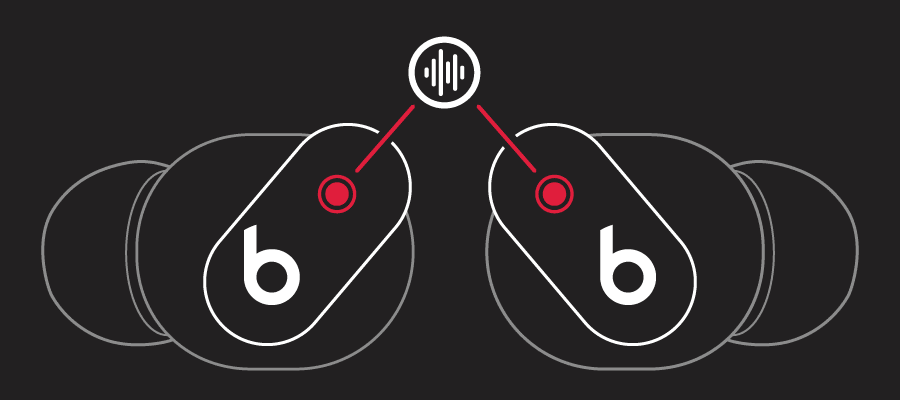
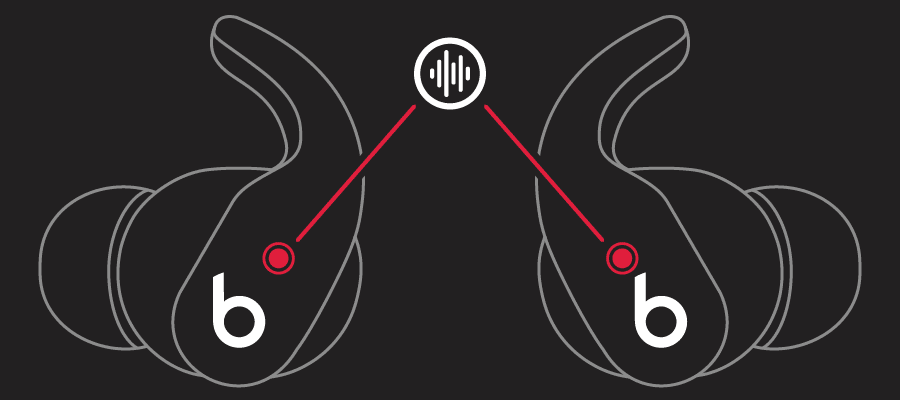
兩耳都戴著 Beats Studio Buds、Beats Studio Buds + 或 Beats Fit Pro 時,按住任一只耳機上的 Beats 標誌按鈕,即可在「主動式降噪」和「通透模式」之間切換。你可以在「設定」中自訂要切換的模式(「主動式降噪」、「通透模式」和「關閉」)。
在 iOS 或 iPadOS 裝置上切換模式
戴著 Beats Studio Buds、Beats Studio Buds + 或 Beats Fit Pro 時,觸碰並按住音量滑桿,直到出現其他控制項目。
點一下左下角的。
點一下「降噪」、「通透模式」或「關閉」。
你也可以在「設定」中切換聆聽模式:
在 iOS 或 iPadOS 裝置上,前往「設定」>「藍牙」。
在裝置列表中,點一下 Beats Studio Buds、Beats Studio Buds + 或 Beats Fit Pro 旁邊的。
在「噪音控制」下方,點一下「降噪」、「通透模式」或「關閉」。
在 Apple Watch 上切換模式
在透過 Apple Watch 聆聽音訊時,點一下 。
點一下「降噪」、「通透模式」或「關閉」。
在 Mac 上切換模式
將 Beats Studio Buds、Beats Studio Buds + 或 Beats Fit Pro 連接至 Mac 後,按一下 Mac 選單列中的*。
選擇你的 Beats Studio Buds、Beats Studio Buds + 或 Beats Fit Pro,然後選擇「降噪」、「通透模式」或「關閉」。
* 如果選單列中未顯示音量控制項目,請參閱相關資訊以了解如何加入。
